Win11玩游戏卡顿怎么解决?近期有用户给自己的电脑升级了Win11系统,但是在后续在使用电脑玩游戏时,游戏却出现了卡顿掉帧的情况,这是这怎么回事呢?出现这一情况的原因有很多,下面小编为大家带来了几种方法解决,我们一起来看看吧。

一、散热
1、有些设备在温度过高时,会通过降频的方法来降低温度。
2、这时候可以先打开系统设置,在左上角搜索电源,点击显示所有结果。

3、然后在下拉列表中打开选择电源计划。
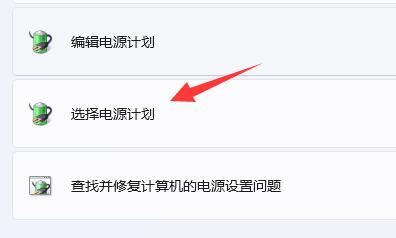
4、再勾选开启高性能模式即可。
5、如果高性能模式也解决不了,可以尝试购买一个外接散热器试试看。
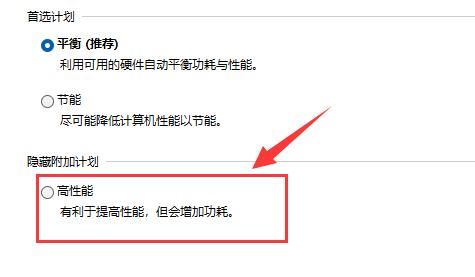
二、驱动
1、不管你使用的是n卡还是a卡,都有官方的显卡驱动。
2、因此你可以去NVIDIA或者AMD的官网下载安装对应的驱动程序试试看。
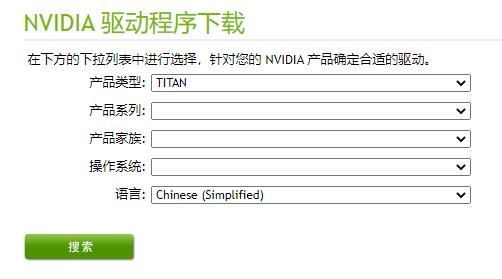
三、隐藏全部Microsoft服务:
1、Win + R 键打开运行窗口输入 msconfig。
2、点击 服务 选项卡,勾选 隐藏所有 Microsoft 服务,点击 全部禁用。
3、点击 启动 选项卡,点击 打开任务管理器,然后禁用全部启动项并确定。
4、重启电脑。
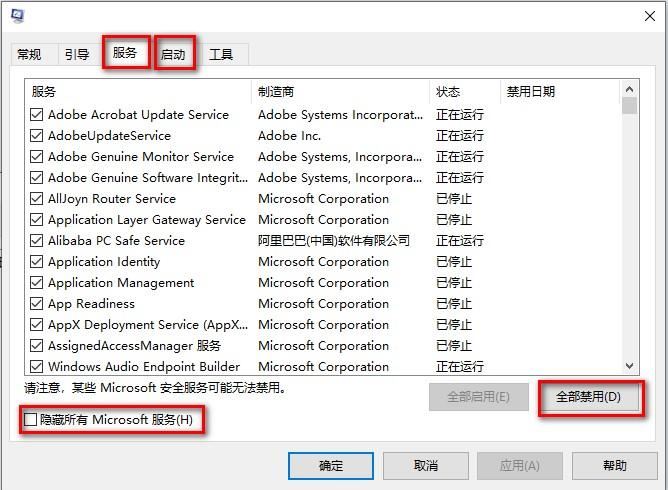
以上是Win11玩游戏卡顿怎么解决的详细内容。更多信息请关注PHP中文网其他相关文章!




